Как сбросить или очистить кеш DNS в Windows 11
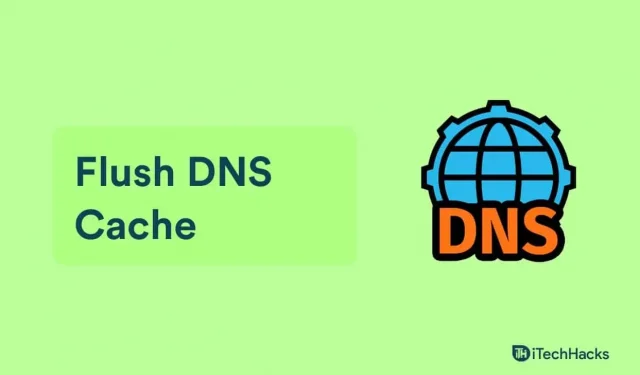
Система доменных имен, или DNS, представляет собой базу данных всех общедоступных веб-сайтов и их IP-адресов. Windows хранит локальную копию индекса в кэше DNS, который является временной базой данных. Информация о ваших недавних запросах DNS хранится в кеше DNS, к которому ваш компьютер может получить доступ, когда вы открываете веб-сайт. Это позволяет вам получить доступ к веб-сайту намного быстрее. Когда этот кеш DNS будет поврежден, ваше сетевое соединение может столкнуться с проблемами и замедлиться. Поскольку данные, хранящиеся в кэше DNS, со временем могут стать неточными, загрузка веб-сайтов может занять больше времени. Вы можете очистить кеш DNS в Windows 11, чтобы устранить такие проблемы.
Очистка DNS очищает кэш DNS от всей информации. Это заставляет ПК искать данные DNS веб-сайта с самого начала. Это решит вашу проблему с интернетом, а также повысит скорость вашей сети. В Windows 11 есть несколько вариантов очистки кеша DNS.
Содержание:
Очистить кеш DNS на ПК с Windows 11
В этой статье мы объясним, как сбросить или очистить кеш DNS на вашем ПК с Windows 11.
Очистка кеша DNS с помощью командной строки
Самый первый способ очистить кеш DNS — использовать командную строку. Чтобы очистить кеш DNS с помощью командной строки, выполните следующие действия:
- Нажмите клавишу Windows на клавиатуре, чтобы открыть меню «Пуск» .
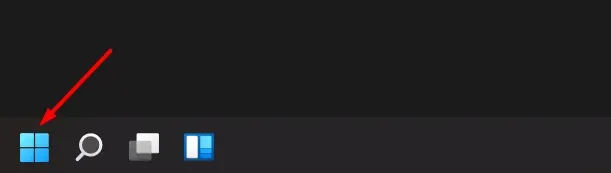
- В меню «Пуск» найдите CMD . Щелкните правой кнопкой мыши командную строку в меню «Пуск» и выберите «Запуск от имени администратора».
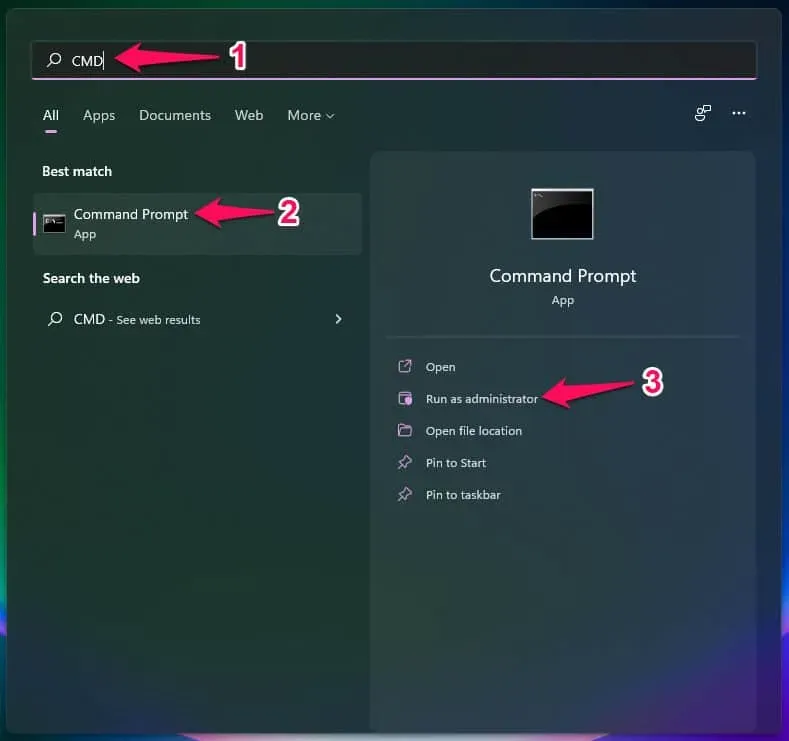
- В командной строке введите команду ipconfig /flushdns и нажмите Enter , чтобы выполнить ее.
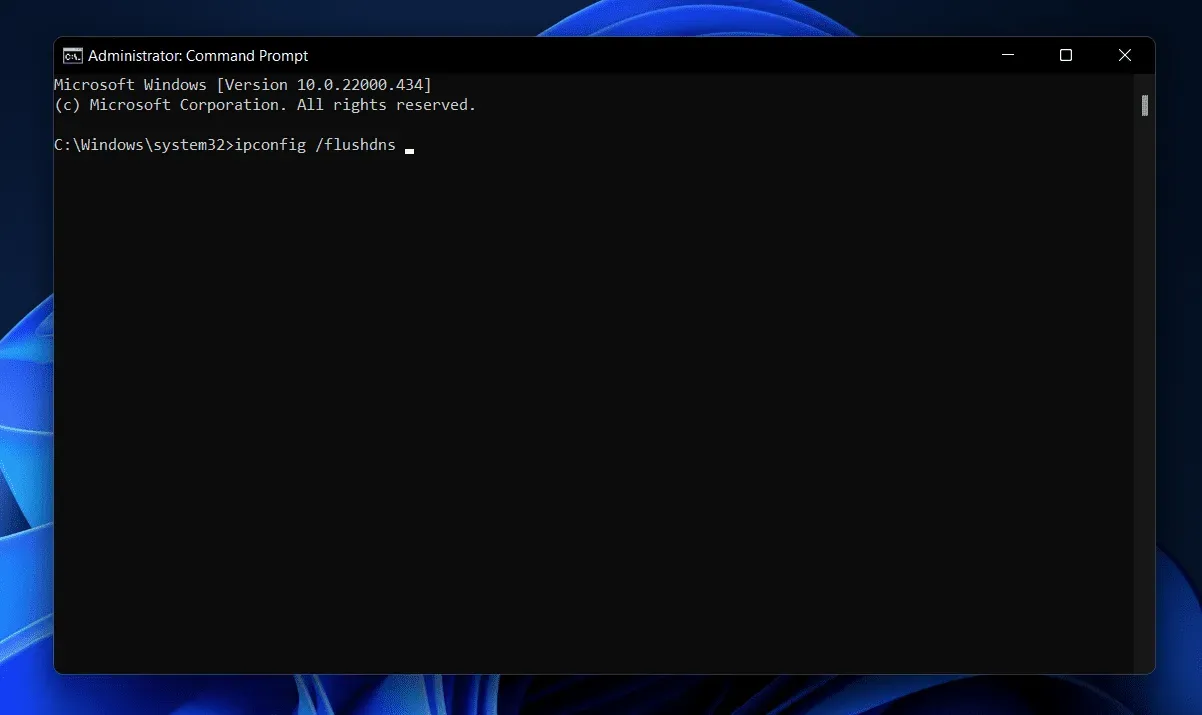
- Это очистит кеш DNS в Windows 11 с помощью командной строки.
Очистка кэша DNS с помощью Windows PowerShell
Другой способ очистить кеш DNS в Windows 11 — использовать Windows PowerShell. Ниже приведены шаги по очистке кеша DNS в Windows 11 с помощью командной строки.
- Откройте меню «Пуск» , нажав клавишу Windows на клавиатуре.
- В меню «Пуск» найдите Windows PowerShell . Щелкните правой кнопкой мыши Windows PowerShell и выберите «Запуск от имени администратора» в открывшемся контекстном меню.
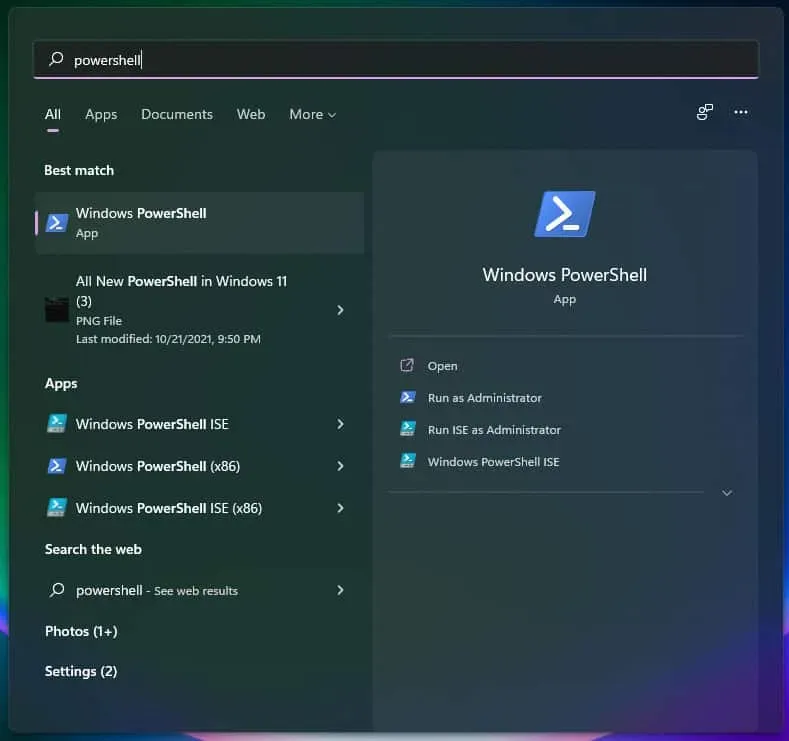
- В Windows PowerShell введите команду Clear-DnsClientCache и нажмите Enter , чтобы выполнить ее.
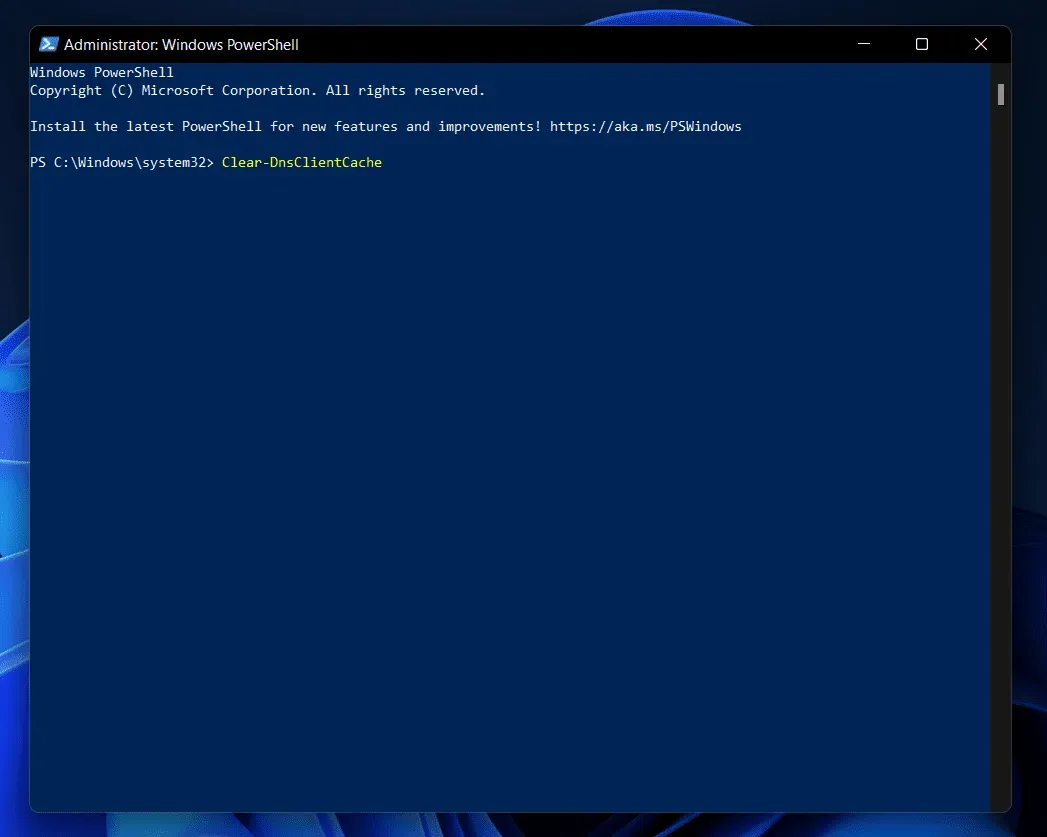
Это очистит кеш DNS на вашем компьютере, и вы сможете без проблем запускать Интернет.
Очистите кэш DNS с помощью диалогового окна «Выполнить».
Вы также можете очистить кэш DNS на своем ПК с помощью диалогового окна «Выполнить». Вы можете выполнить шаги, указанные ниже, чтобы очистить кеш DNS с помощью диалогового окна «Выполнить».
- Нажмите комбинацию клавиш Windows + R , чтобы открыть диалоговое окно «Выполнить».
- В диалоговом окне «Выполнить» введите команду ipconfig /flushdns , а затем нажмите «ОК» или нажмите «Ввод» , чтобы выполнить команду.
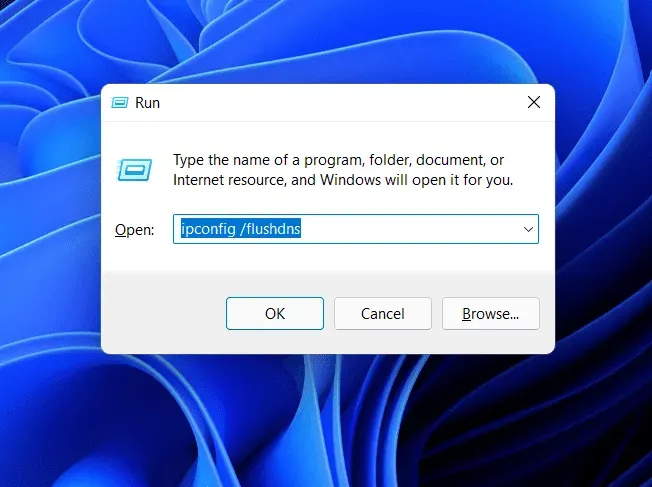
- Это выполнит команду и очистит кеш DNS на вашем ПК.
Рекомендация редактора:
- Исправить ошибку DNS-сервера, не отвечающую
- Изменить DNS-сервер в Windows 10, macOS, Android
- Отслеживание использования Интернета в Windows 11
- Как создать полную резервную копию системы в Windows 11
Заключение
Ниже приведены все методы, которые вы можете использовать для очистки кеша DNS на ПК с Windows. В этой статье мы рассмотрели все способы очистки кеша DNS на ПК с Windows. Очистить кеш DNS в Windows 11 так же просто, как следовать инструкциям в этой статье.
Добавить комментарий